Cómo programar historias y publicaciones de Instagram en Business Suite: Social Media Examiner
Instagram Historias De Instagram Suite Empresarial De Facebook / / August 20, 2021
¿Desea que administrar su contenido de Instagram sea más simple? ¿Busca una forma de programar historias de Instagram sin costosas herramientas de terceros?
En este artículo, descubrirás cómo usar tu Facebook Business Suite para administrar y programar publicaciones e historias de Instagram.
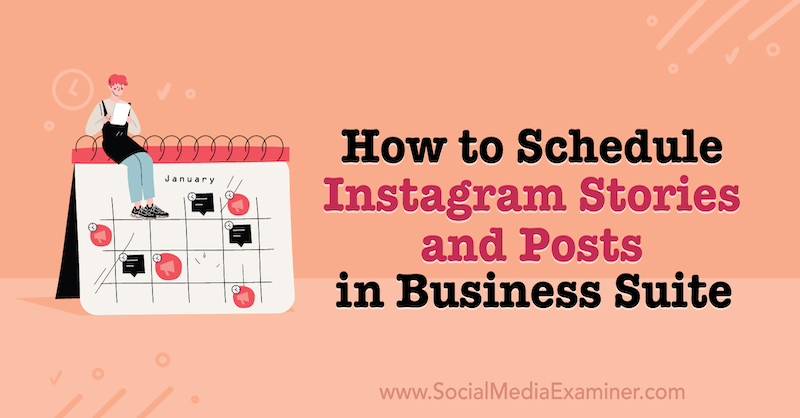
¿Por qué utilizar Facebook Business Suite para programar contenido de Instagram?
Facebook adquirió Instagram en 2012 y, sin embargo, las dos plataformas no siempre han funcionado bien juntas. A pesar de estar bajo la misma propiedad, los canales de redes sociales operaban de forma independiente, lo que resultó en dolores de cabeza para los especialistas en marketing que querían optimizar su estrategia de contenido.
Publicaciones de medios de promoción cruzada entre los 2.890 millones de usuarios activos mensuales de Facebook y los 1.074 millones de Instagram. usuarios mensuales es parte de la estrategia de marketing de contenido de muchas empresas, pero el proceso no ha sido sencillo en el pasado. Muchas marcas confiaron en herramientas de terceros para lograr esta hazaña.
Suite empresarial de Facebook sigue siendo un lanzamiento bastante reciente diseñado para integrar tareas de administración entre las páginas comerciales de Instagram y Facebook en una experiencia perfecta. Esto permite a los propietarios de negocios y a las marcas:
- Administre todos los comentarios, mensajes directos y notificaciones en una plataforma centralizada.
- Manténgase al día con los cambios de políticas, las nuevas pautas y las actualizaciones de los términos de servicio.
- Utilice información analítica para supervisar el rendimiento de la campaña y los datos demográficos de la audiencia.
- Publicación cruzada en ambas plataformas.
- Gestione las tiendas comerciales y el centro de anuncios.
- Controlar la configuración de la página.
- Diseñe estrategias de marketing de contenido con un calendario para programar publicaciones e historias con anticipación.
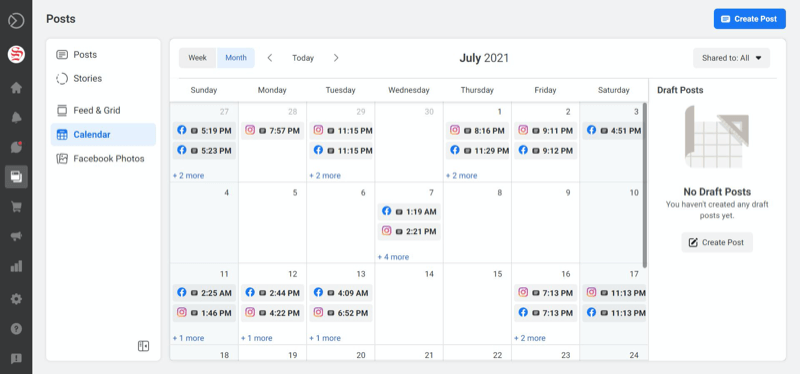
Desde su lanzamiento en septiembre de 2020, la plataforma ha dado grandes pasos hacia la simplificación de la gestión de contenido y la ejecución de estrategias de marketing. Facebook Business Suite es un cambio de juego para empresas y profesionales que operan con un presupuesto ajustado, que ahora tienen acceso a todas estas herramientas de forma gratuita.
# 1: Conecte su cuenta de Instagram a Facebook Business Suite
Ahora tiene dos formas de conectar su cuenta de Instagram a su Facebook Business Suite: en el dispositivo móvil y en el escritorio. A continuación, encontrará un tutorial para cada opción.
En movil
Dentro de Facebook Business Suite, haga clic en el icono de la caja de herramientas en la parte inferior de la pantalla y luego seleccione Configuración. Dentro de su configuración, encontrará Instagram. Toque Conectar.
En la siguiente pantalla, toque el botón azul Conectar cuenta.
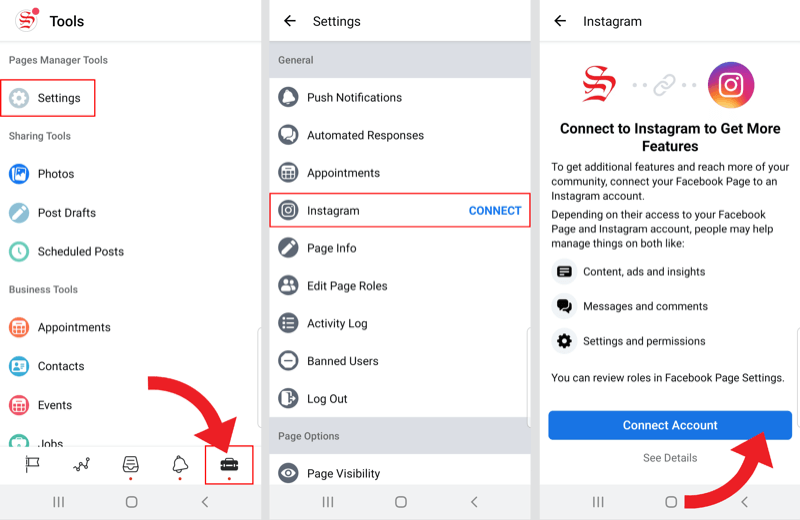
Aparecerá una pantalla de confirmación que le preguntará si desea permitir el acceso a los mensajes de Instagram en su bandeja de entrada. Puede cambiar esta opción más adelante en su configuración si es necesario.
Una vez que confirme, se le pedirá que continúe con Facebook o que inicie sesión en Instagram con su nombre de usuario y contraseña.
El Club de estrategia social: su boleto para un mejor marketing

¿Quiere dejar de perseguir modas y centrarse en las tendencias de marketing que tienen un poder de permanencia real?
Social Strategy Club, el nuevo mejor amigo de los especialistas en marketing, consultores o propietarios de agencias de pequeñas empresas, ofrece análisis y tendencias de marketing imparciales directamente a su bandeja de entrada cada semana.
Filtramos el ruido para que puedas seguir siendo competitivo y girar más rápido.
HAZ CLICK PARA APRENDER MASDespués de iniciar sesión, es probable que se le pregunte si desea guardar su información de inicio de sesión. Seleccione Guardar información o Ahora no para continuar.
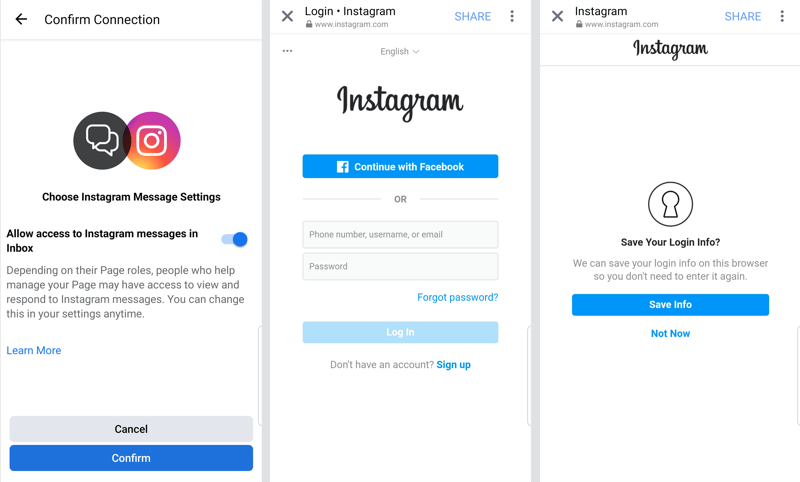
A continuación, elija su cuenta de Facebook o inicie sesión en una cuenta de Facebook diferente para completar la configuración.

Ahora, cuando acceda a la configuración de Instagram en Facebook Business Suite, puede actualizar sus preferencias o desconectar la cuenta.
En el escritorio
Dentro de Facebook Business Suite en el escritorio, haga clic en el ícono de Configuración en la barra de herramientas a lo largo del lado izquierdo de la pantalla.
Elija Conexión de Instagram, luego haga clic en el botón azul Conectar Instagram.
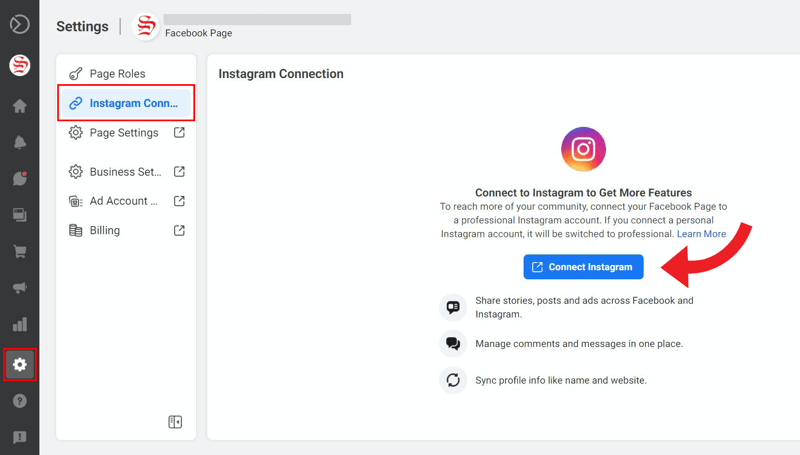
En la siguiente pantalla, verá una advertencia de que si su cuenta de Instagram es personal, se convertirá en una cuenta profesional. Haga clic en Conectar cuenta.
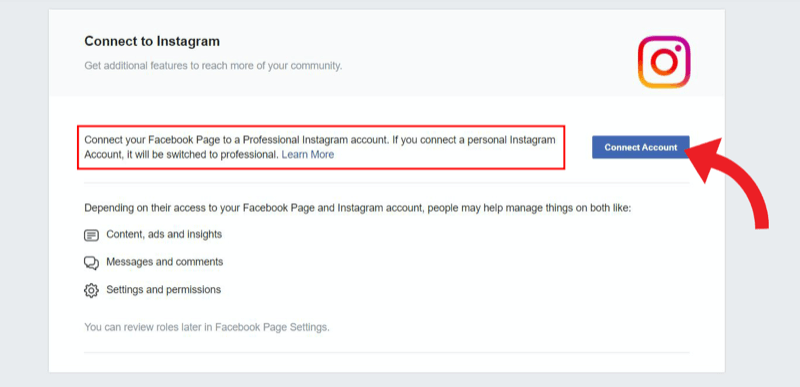
Antes de que pueda conectarse, aparecerá un cuadro que le preguntará si desea permitir el acceso a los mensajes de Instagram en su bandeja de entrada. Siempre puede cambiar esta opción en su configuración más adelante.
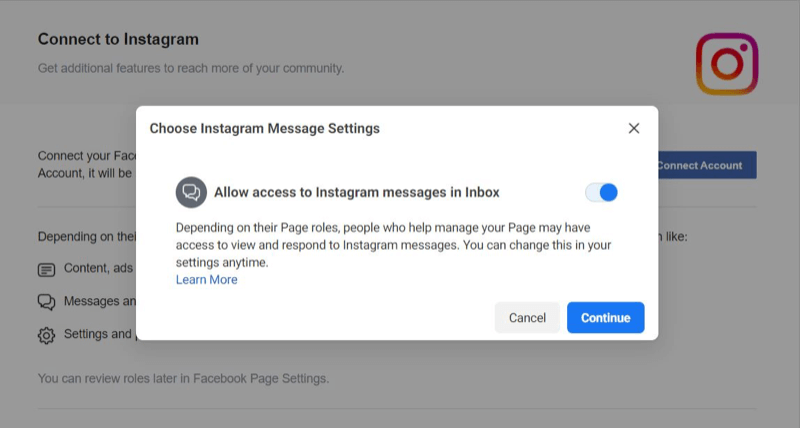
Una vez que haga clic en Continuar, se le pedirá que complete la conexión. Si ya ha iniciado sesión en Instagram en su escritorio, su cuenta debería aparecer automáticamente para seleccionar. Si esa no es la cuenta que desea conectar, haga clic en Cambiar de cuenta.
Ahora ingrese su información de inicio de sesión. Deberá ingresar un código de seguridad si tiene activada la autenticación de dos factores.
# 2: Cree y programe publicaciones en el feed de Instagram con Facebook Business Suite
Facebook Business Suite ofrece un montón de herramientas útiles para administrar sus páginas de Instagram y Facebook. Este artículo se centrará en la función Publicaciones e historias.
Encontrarás Publicaciones e historias en la barra de herramientas en el lado izquierdo de tu pantalla. Una vez que hagas clic en él, serás llevado a la página de Publicaciones, aunque puedes alternar entre publicaciones e historias fácilmente en la parte superior de la página.
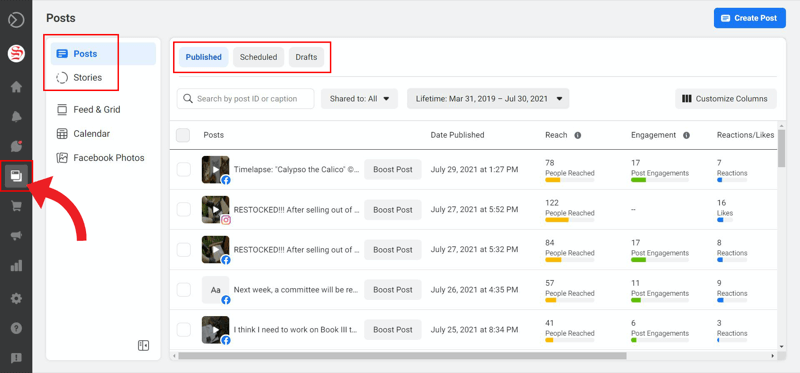
También puede ver sus publicaciones publicadas, publicaciones programadas y borradores, así como análisis de participación básicos para sus publicaciones publicadas tanto en Facebook como en Instagram.
Crear una publicación de feed de Instagram en Business Suite
En la sección Publicado de Facebook Business Suite, puede crear una nueva publicación de noticias para Instagram, Facebook o ambos.
Comience haciendo clic en el botón azul Crear publicación en la esquina superior derecha.
Dentro de la nueva ventana, marque las casillas de Facebook y / o Instagram, dependiendo de dónde desee publicar.

Puede optar por agregar texto para ambas plataformas en el cuadro de la izquierda, o alternar entre sus Publicaciones de Facebook e Instagram para personalizar el texto de cada una en un cuadro de texto secundario ubicado en la mitad. Este es un gran beneficio que Facebook Business Suite no siempre ha ofrecido. Ahora puede poner sus hashtags y @menciones en su publicación de Instagram sin saturar su publicación de Facebook.
Cuando carga sus medios, Facebook Business Suite le permite etiquetar productos y realizar ediciones, incluida la adición de filtros. Recordatorio: Carruseles de Instagram puede manejar hasta 10 fotos o videos.
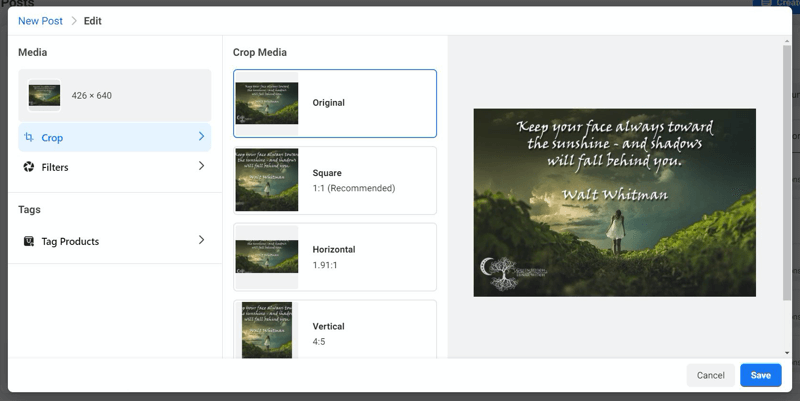
Si lo desea, también puede agregar su ubicación. Este paso es opcional pero puede ayudar a expandir el alcance de sus publicaciones.
Cuando esté listo, haga clic en Publicar.
Programe una publicación de feed de Instagram en Business Suite
Si ha creado una publicación y luego decidió que prefiere programarla para más tarde, haga clic en la flecha pequeña junto al botón Publicar. Esto te permitirá programar tu publicación de Instagram o guardarla como borrador y volver a ella más tarde.
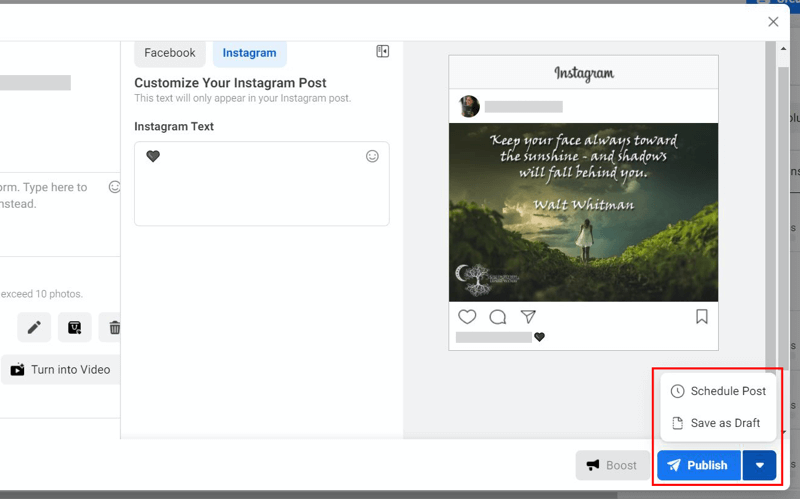
Si hizo clic en Programar publicación, aparecerá una pequeña ventana para que pueda seleccionar la fecha y hora en que se publicará su publicación.
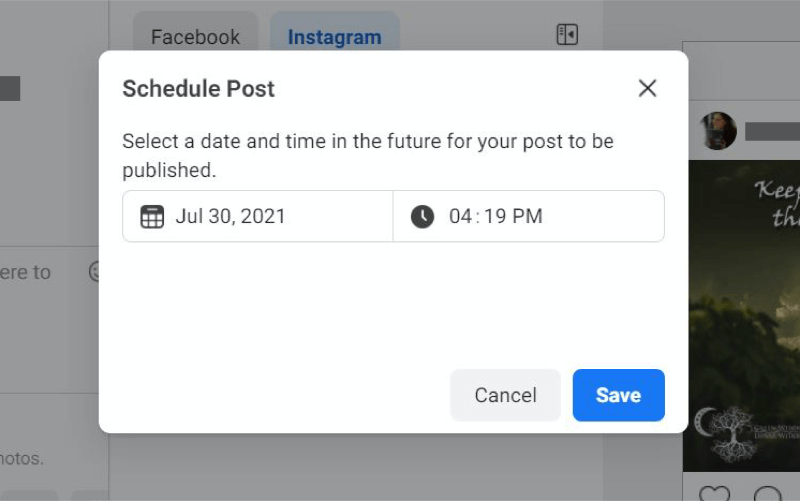
Alternativamente, si sabe de antemano que va a programar su publicación de Instagram, puede comenzar en la sección Programada, en lugar de la sección Publicada.
Cualquiera de las opciones aquí (Crear publicación o Programar publicación) abrirá la misma página de publicación nueva, pero comenzará con la fecha y hora de programación de inmediato.
Obtenga todo lo que necesita para convertirse en un mejor comercializador

¿Busca una ventanilla única para la excelencia del marketing? Pruebe la Social Media Marketing Society para impulsar los resultados y convertirse en un mejor comercializador a través de una capacitación profunda y una comunidad de especialistas en marketing siempre activa. El camino hacia un mejor marketing comienza en la Sociedad.
COMIENCE SU PRUEBA HOY
Reprogramar una publicación de feed de Instagram en Business Suite
Después de programar una publicación, la verá en la sección Programada (una vez que actualice la página).
Para reprogramar la publicación del feed de Instagram para una fecha y hora diferentes, seleccione la publicación que desea reprogramar. Aparecerá una vista previa con los detalles de la publicación y una descripción general básica.
Haga clic en el botón de puntos suspensivos (…) junto a la descripción general de la publicación para abrir el menú desplegable con más opciones. Seleccione Reprogramar publicación.
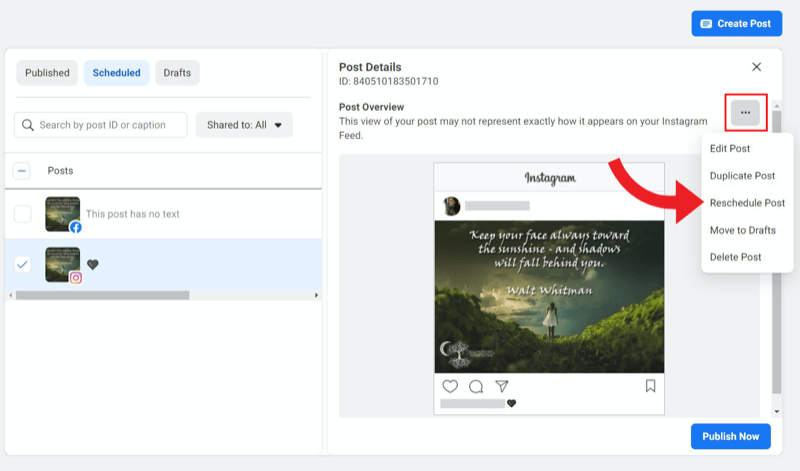
Cambie la fecha y la hora y luego haga clic en Reprogramar.
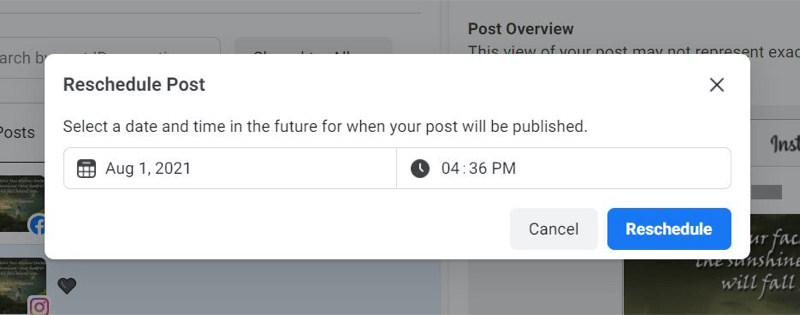
Debería ver un mensaje en la parte inferior de la pantalla que dice que su publicación ha sido programada para confirmar que el cambio fue exitoso.
Eliminar una publicación de feed de Instagram programada en Business Suite
Puede eliminar su publicación programada en el feed de Instagram utilizando el mismo menú de opciones desplegable que utilizó para reprogramar.
En la sección Programado, seleccione la publicación que desea eliminar. Luego haga clic en los puntos suspensivos (…) junto a la descripción general de la publicación para abrir el menú desplegable de opciones.
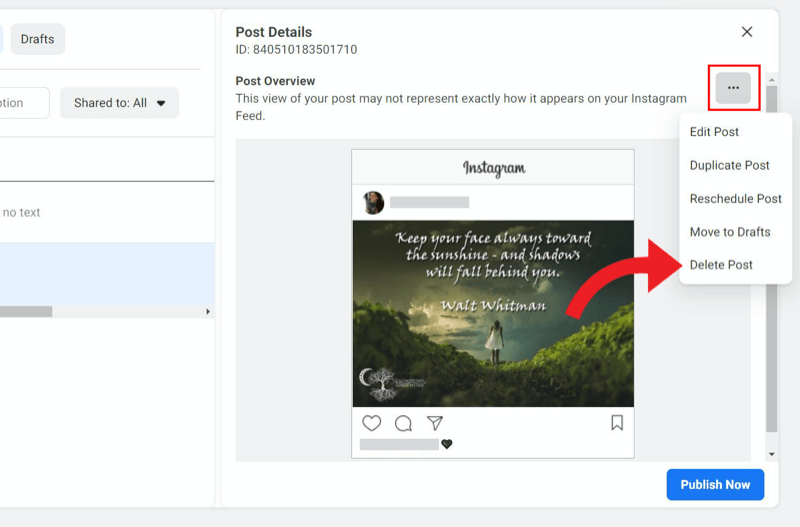
Haz clic en Eliminar publicación. Facebook Business Suite te preguntará si estás seguro de que deseas eliminar esta publicación, ya que esta acción es permanente. Si está seguro, haga clic en Eliminar.
# 3: Cree y programe historias de Instagram con Facebook Business Suite
La nueva adición de poder programar historias es enorme. Planificación Historias de Instagram es la razón principal por la que muchas marcas invirtieron en herramientas de terceros, y ahora puede hacerlo de forma gratuita.
Recordatorio: seguirás trabajando en la misma sección Publicaciones e historias dentro de Facebook Business Suite. Puede navegar allí usando la barra de herramientas vertical en el lado izquierdo de su pantalla.
En la parte superior, haz clic en Historias esta vez, en lugar de Publicaciones.
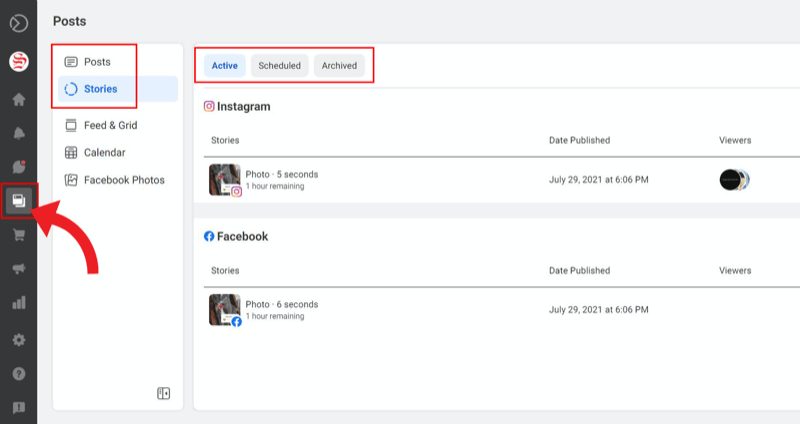
Puede hacer clic en sus historias activas, programadas y archivadas en la parte superior de la página.
Cree una historia de Instagram en Business Suite
Al igual que con las publicaciones de noticias en tiempo real, Facebook Business Suite te permite crear una historia para Instagram, Facebook o ambos, dependiendo de dónde quieras publicar.
Para crear una nueva historia, comience navegando a la pestaña Programado.
Haz clic en el botón azul Crear historia.
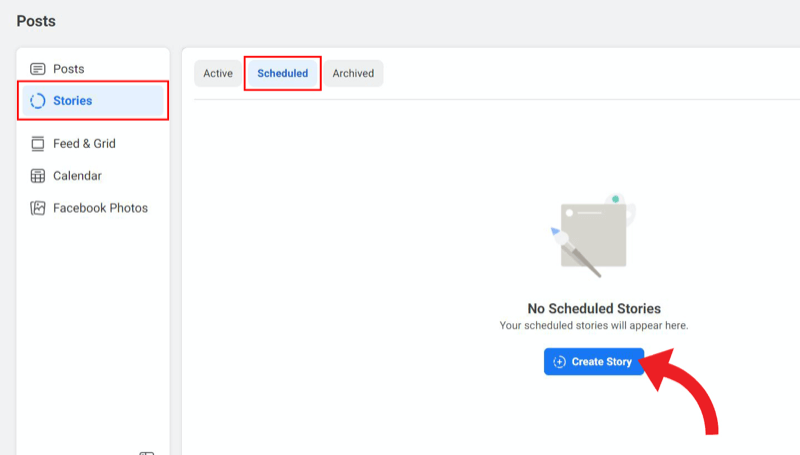
En la siguiente pantalla, puede controlar en qué plataforma desea que aparezca su historia marcando o desmarcando las casillas de Instagram y Facebook.
A continuación, cargue sus archivos multimedia. Puede agregar hasta 10 fotos y videos a su historia a la vez.
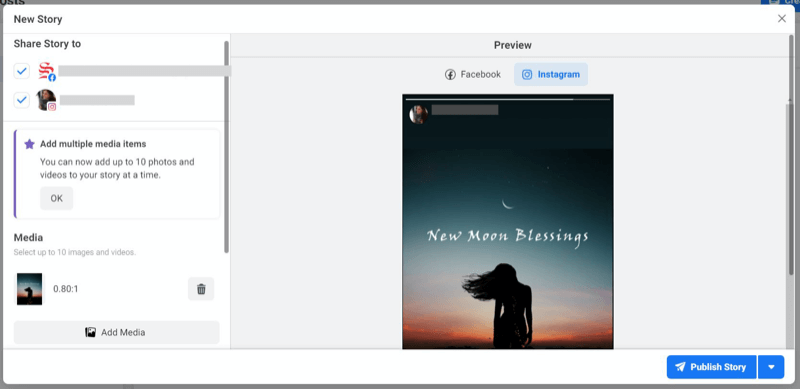
En este momento, las herramientas creativas disponibles incluyen recorte, texto y pegatinas. Si bien la edición de sus medios es más limitada que dentro de la aplicación nativa de Instagram, Facebook Business Suite ha estado funcionando características y mejoras en los últimos meses y probablemente continuará mejorando estas opciones en un futuro cercano. futuro.
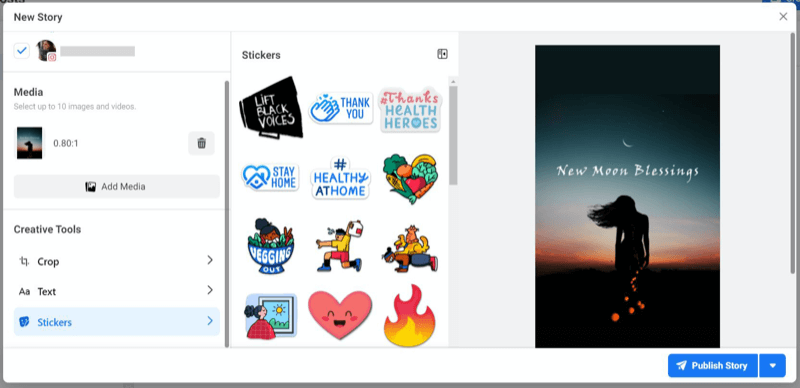
Una vez que esté listo, haga clic en Publicar historia.
Programe una historia de Instagram en Business Suite
Si opta por programar su historia en lugar de publicarla de inmediato, puede hacerlo haciendo clic en la flecha pequeña junto al botón Publicar. Esto abrirá la opción de programación.
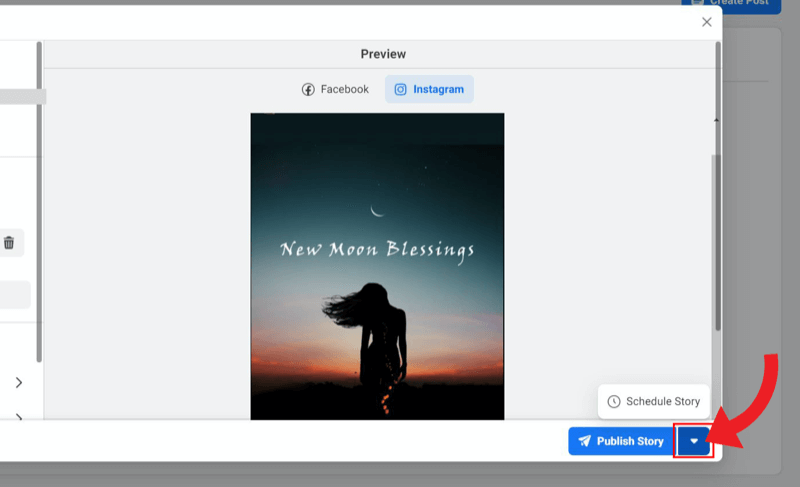
Una vez que haga clic en Programar historia, aparecerá una pequeña ventana con la selección de fecha y hora para que la edite. Haga clic en Guardar para continuar.
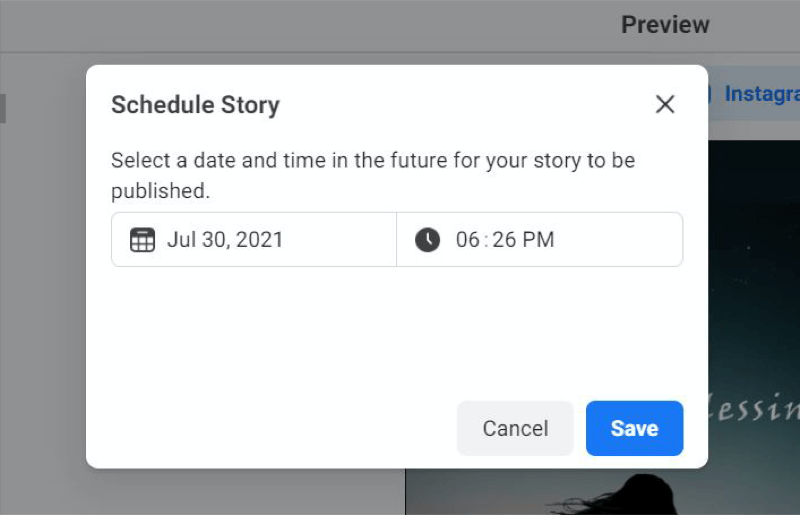
Esto lo llevará de regreso a la página Crear historia, donde notará que el botón azul Publicar historia ahora ha cambiado a Programar historia. Cuando todo se vea bien, haga clic en el botón para terminar de programar su historia de Instagram y / o Facebook.
Reprogramar una historia de Instagram en Business Suite
Una vez que actualice la página en la sección Publicaciones e historias> Historias> Programadas, verá la nueva historia esperando ser publicada en la fecha y hora programadas.
Para reprogramar la historia de Instagram para una fecha y hora diferentes, haga clic en la historia que desea reprogramar. A diferencia de las publicaciones de tu feed, no verás una casilla de verificación, así que haz clic directamente en la historia para que aparezca una vista previa a la derecha con los detalles de la historia y una descripción general básica.
Haga clic en el botón de puntos suspensivos (…) junto a la descripción general de la historia para acceder a más opciones a través de un menú desplegable.
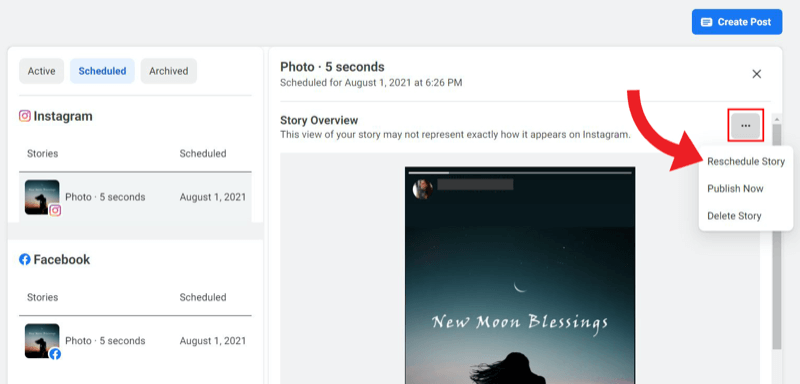
Seleccione Reprogramar historia. Luego, ajuste la fecha y la hora y haga clic en Reprogramar.
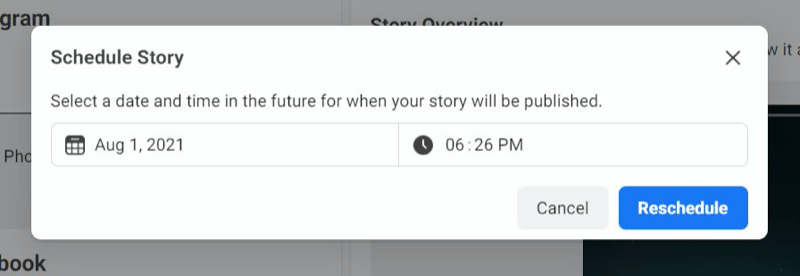
La ventana emergente desaparecerá y la pantalla volverá a la sección Programada normal con sus historias pendientes. Debería ver un mensaje en la parte inferior de la pantalla de que su historia ha sido programada.
Eliminar una historia de Instagram programada en Facebook Business Suite
Si desea eliminar su historia de Instagram programada, puede hacerlo utilizando el mismo menú de opciones desplegable que utilizó para reprogramar.
En la sección Programado, seleccione la historia que desea eliminar.
Luego, haga clic en el botón de puntos suspensivos (…) junto a la descripción general de la publicación para acceder al menú desplegable.
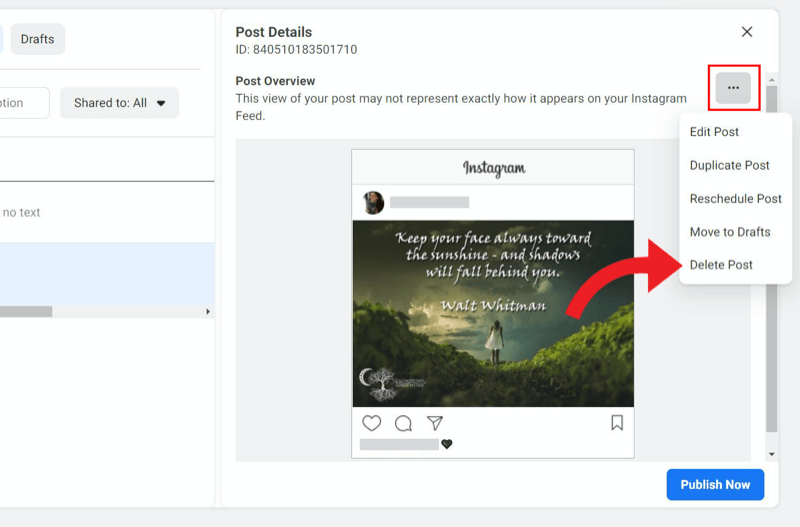
Haz clic en Eliminar historia.
Aparecerá un mensaje que le preguntará si está seguro de que desea eliminar su contenido, ya que esta acción no se puede deshacer. Si está seguro, haga clic en Eliminar.
Conclusión
Programar historias de Instagram solía ser imposible, incluso a través de aplicaciones pagas de terceros. La decisión de Facebook de hacer que esta función sea accesible en Business Suite ha sido recibida con un aplauso rotundo tanto de los comerciantes como de los dueños de negocios.
En versiones anteriores, solo había un cuadro de texto disponible, lo que dificultaba la opción de programar publicaciones de Facebook e Instagram al mismo tiempo. Tratar de etiquetar y @mencionar otras cuentas para dos plataformas separadas en el mismo bloque de texto fue una pesadilla, y aunque los hashtags eran imprescindibles para Instagram, simplemente nunca despegaron en Facebook.
Eso llevó a los usuarios a programar sus publicaciones de Instagram y Facebook por separado para adaptarse a etiquetas, menciones y hashtags, lo que frustraba el propósito de agilizar la actividad.
Con Business Suite, ahora tiene acceso gratuito a la nueva evolución del marketing cruzado desde una plataforma centralizada.
Obtenga más consejos sobre marketing en Instagram
- Incrementa tu alcance en Instagram.
- Haz crecer e involucra a una audiencia en Instagram.
- Escribe anuncios de Instagram que generen conversiones..
Lidere la carga social en lugar de ponerse al día

Harto de preguntarse "¿Y ahora qué?" cada vez que cambia una plataforma social o cambia el mercado?
Observe hacia dónde se dirige la industria del marketing en redes sociales, antes de que suceda, con un análisis de tendencias detallado que se entrega semanalmente.
Deje que el Social Strategy Club sea su ventaja competitiva secreta.
HAZ CLICK PARA APRENDER MAS